Я никогда не пользовался большим монитором. Последним моим монитором был старый Benq на 19 дюймов, который покупали мне родители в середине нулевых.
Уже почти 10 лет я работаю на MacBook, причем всегда пользовался только 13-дюймовыми моделями. Сейчас моим основным компьютером является MacBook Air с M1, и долгое время мне не требовался большой экран. За годы работы я привык к небольшому дисплею.
Но в конце 2024 года я решил попробовать поработать с внешним монитором. Причин для этого было несколько. Первая — экрана MacBook Air стало физически не хватать. Например, у меня часто бывает открыто больше 30 вкладок в браузере, и новые вкладки просто не помещаются на экране.
Вторая причина заключается в том, что я захотел обустроить полноценное рабочее место, и тут без внешнего монитора никак.
Сейчас расскажу, по каким параметрам выбирал монитор, какой в итоге купил и что изменилось в работе.
Кратко:
Как выбирал монитор

У меня было несколько критериев для выбора монитора:
▶︎ Диагональ — 27 дюймов
▶︎ Разрешение — 4K
▶︎ Частота обновления — 60 Гц
▶︎ Поддержка USB-C
Я хотел большой монитор, поэтому 27 дюймов были отправной точкой. Также рассматривал 32-дюймовые модели, но от широкоформатных 34-дюймовых мониторов отказался сразу, потому что они слишком широкие, а соотношение сторон 21:9 мне не подходит.
4K — это база. С разрешением 2K на 27-дюймовом мониторе будут заметны пиксели. Согласен, в идеале надо 5K, но хороший монитор с таким разрешением будет стоить очень дорого. Проблема с macOS, разрешениями и масштабированием сильно преувеличена. На практике macOS отлично работает с 4K-разрешением. Пиксели можно увидеть, но только при детальном рассмотрении. В обычной жизни вы этого делать не будете. Я сижу от монитора на расстоянии примерно 60 см, и пиксели вообще не бросаются в глаза.

60 Гц рассматривал по нескольким причинам. Во-первых, мне больше и не нужно. Во-вторых, чем выше герцовка, тем выше цена. Кроме того, могут возникать другие компромиссы.
USB-C был необходим, потому что хотелось подключать монитор к ноутбуку без переходников и заряжать его одним кабелем.
А, и всё это должно стоить разумных денег. В итоге я выбрал монитор Redmi A27U (P27UCB-RA). Это 27-дюймовый монитор с разрешением 4K, частотой 60 Гц и поддержкой USB-C. Я купил его за 20 тысяч рублей, и за эту цену у него нет конкурентов.
Модель была представлена в сентябре 2024 года, и хотя я приобрел её в декабре, на момент покупки информации про неё практически не было: только пресс-релизы и несколько коротких видео на китайском языке. Но я решил рискнуть — и не зря.
Коротко про монитор Redmi

Сам монитор имеет тонкие рамки. Сзади расположен только логотип Redmi, а спереди нет ни одной надписи.
Ножка монитора выполнена из металла, она тяжёлая, и монитор на ней держится крепко. Есть возможность регулировать высоту, наклонять экран и поворачивать его на 90 градусов. В ножке предусмотрено отверстие для кабель-менеджмента.
Регулировка по высоте, как оказалось, действительно важная вещь. После этого я ещё больше удивляюсь, что в базовой версии Apple Studio Display, которая стоит около 300 тысяч рублей, её нет.
В правом нижнем углу находится небольшой белый светодиод, который сигнализирует о работе. Он не яркий и не бросается в глаза ночью. Если опустить монитор и сесть вплотную к столу, светодиод вообще не будет видно.


Управление настройками осуществляется при помощи джойстика на задней панели. Его легко нащупать правой рукой. Меню понятное, есть английский язык.
Монитор подключается к компьютеру через USB-C (кабель идёт в комплекте). Также в коробке есть HDMI-кабель. На задней панели расположены следующие разъёмы:
▶︎ Один USB-C
▶︎ Два HDMI 2.0
▶︎ Один DisplayPort 1.4
▶︎ Два USB-A 2.0
▶︎ Аудиоразъём 3,5 мм
▶︎ Разъём для питания
К монитору можно подключить различную периферию, а затем соединить всё с компьютером одним кабелем USB-C.
При подключении монитора к ноутбуку он автоматически заряжается. Комплектный блок питания выдаёт до 90 Вт, чего хватит для большинства ноутбуков.
Необходимый минимум для комфортной работы

Redmi A27U имеет матовый IPS-экран с технологией 8 Bit+FRC (10 Bit, 1,07 млрд цветов). Производитель заявляет о 100% охвате sRGB, 95% DCI-P3 и ΔE<1. В реальности цветопередача монитора близка к экрану MacBook Air. Единственное отличие заключается в том, что экран Mac чуть холоднее. Но эта разница заметна только при прямом сравнении.
При желании изображение можно настроить под себя, все необходимые ползунки есть. В настройках монитора я выбрал цветовой профиль DCI-P3 и немного увеличил контрастность.
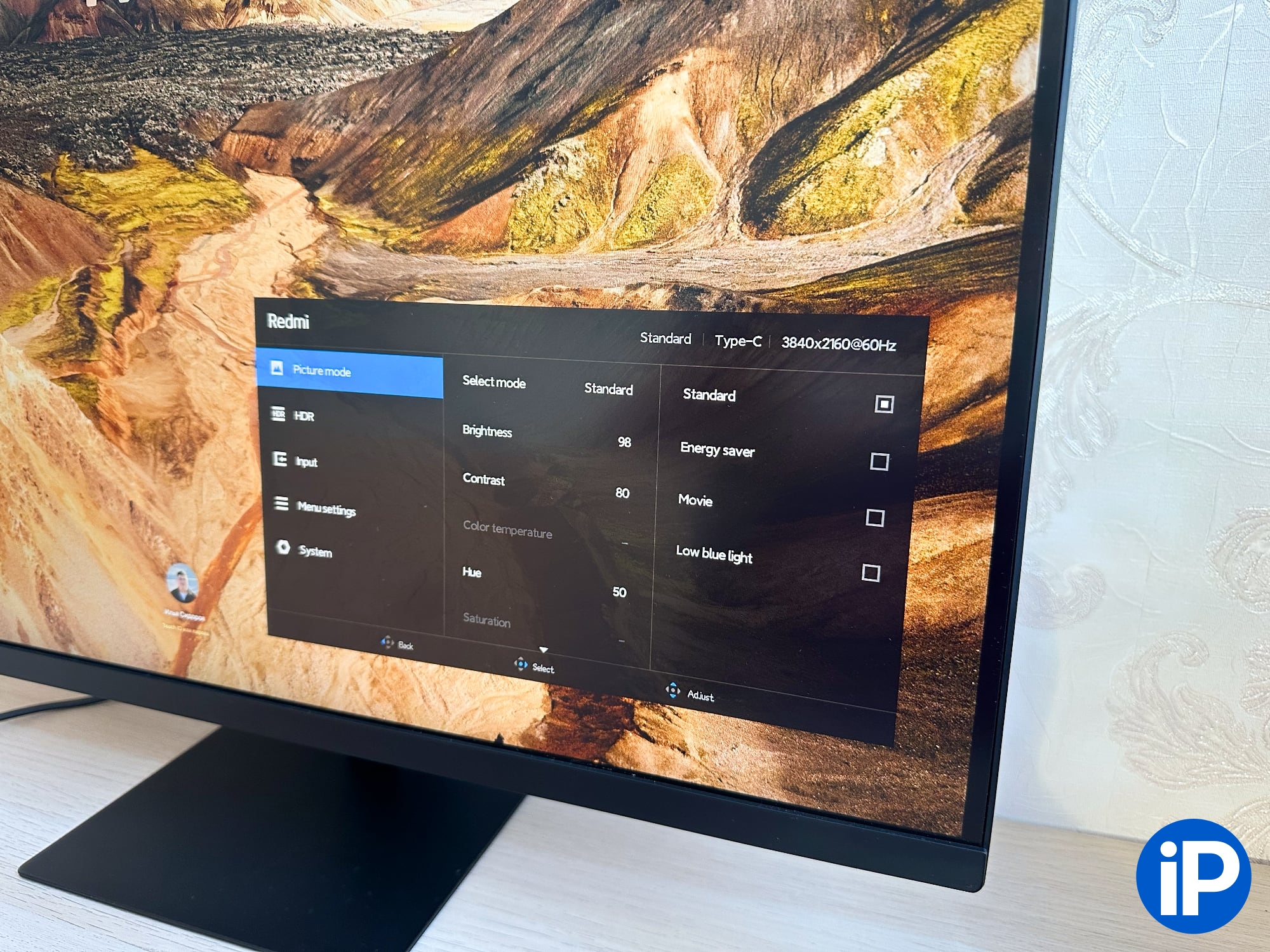
Яркость заявлена на уровне 300 кд/м². Днём её хватает, а ночью приходится уменьшать. Монитор стоит возле открытого окна. В солнечный день блики попадают на край экрана, но в работе не мешают.
Подкачали углы обзора при отображении чёрного цвета, особенно в сравнении с экраном Mac. Также по бокам есть засветы, которые заметны на белом и черном фоне, когда сидишь напротив монитора. Это не исправить, но тоже не критично.
Не считая бликов, остальные характеристики дисплея представляют собой необходимый минимум для современного монитора, если вы хотите, чтобы качество изображения максимально соответствовало экрану MacBook и работа за ним была комфортной.
Что нужно знать перед покупкой большого монитора

Матовый экран хорошо заглушает блики.
После покупки монитора я столкнулся с некоторыми особенностями эксплуатации, о которых ранее не читал.
Моего икеевского стола размером 120×60 см хватает впритык, чтобы комфортно работать с 27-дюймовым монитором. Для таких мониторов глубина стола должна быть минимум 70 см, а лучше 80 см, поэтому пришлось покупать новый стол 140x80 см.
Изначально я не планировал работать с открытым MacBook, и когда попробовал, убедился, что это было верным решением.
Дело в том, что если расположить монитор так, как мне удобно, экран ноутбука в открытом виде закрывает часть монитора. Соответственно, чем больше размер MacBook, тем большую площадь монитора он будет закрывать. И эту проблему глубиной стола не решить.
Есть два варианта: либо поставить MacBook на подставку сбоку, либо вовсе закрыть крышку и использовать только монитор, как я и планирую сделать. К тому же, два экрана лично мне не нужны, так как я привык работать с виртуальными рабочими столами.
Если использовать MacBook с закрытой крышкой или на подставке, вам понадобятся клавиатура, трекпад и колонки. Хороший набор обойдётся в немалую сумму, скорее всего, дороже самого монитора.
Как ощущается большой монитор
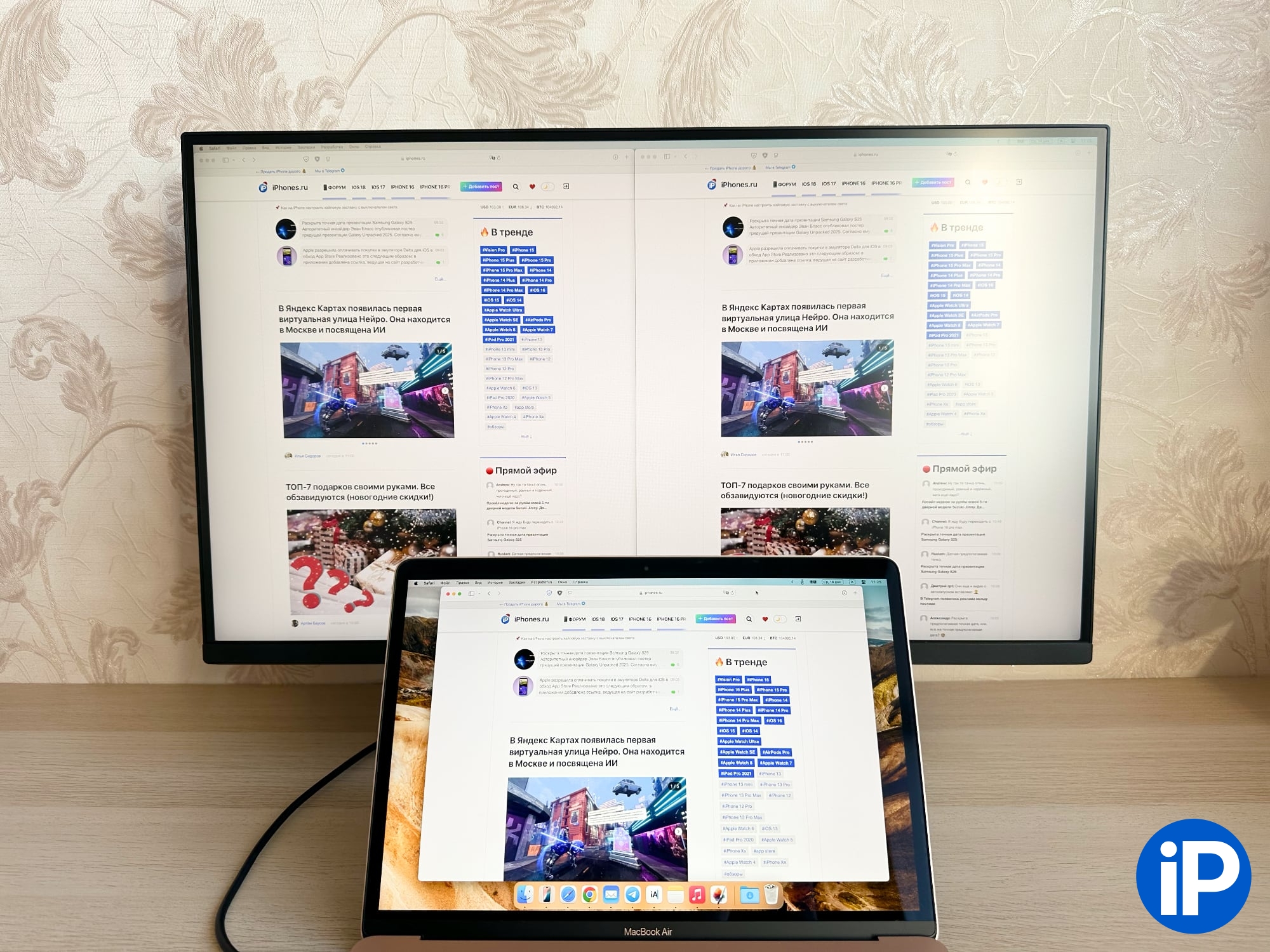
Фото было сделано в солнечный день, монитор находится возле открытого окна. На фото блики заметны, но в реальной жизни никак не мешают.
После десятилетнего использования 13-дюймовых ноутбуков, 27-дюймовый монитор ощущается чем-то из другой вселенной.
MacBook Air я использую с масштабированием 1680×1050, и даже в таком режиме на экран ноутбука вмещается только одно открытое приложение. Второе рядом уже не разместить.
Для внешнего монитора у меня выставлено масштабирование 3008×1692. Этого достаточно, чтобы шрифт не был слишком мелким и работать было комфортно.
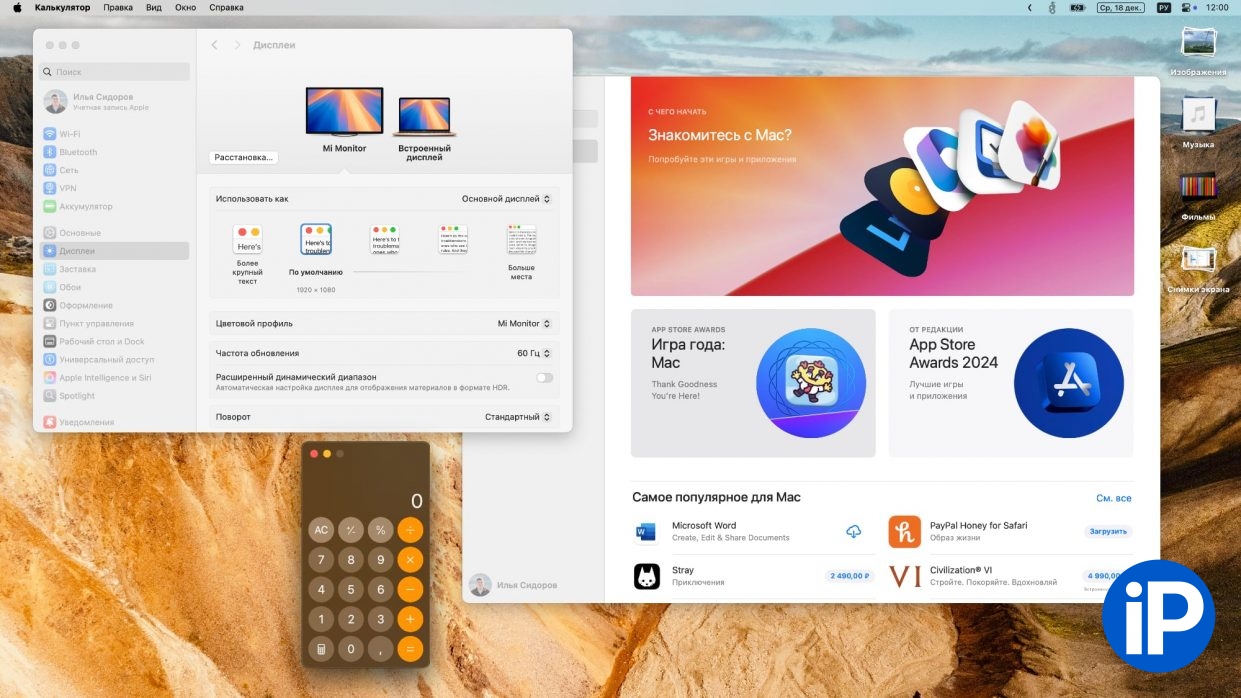
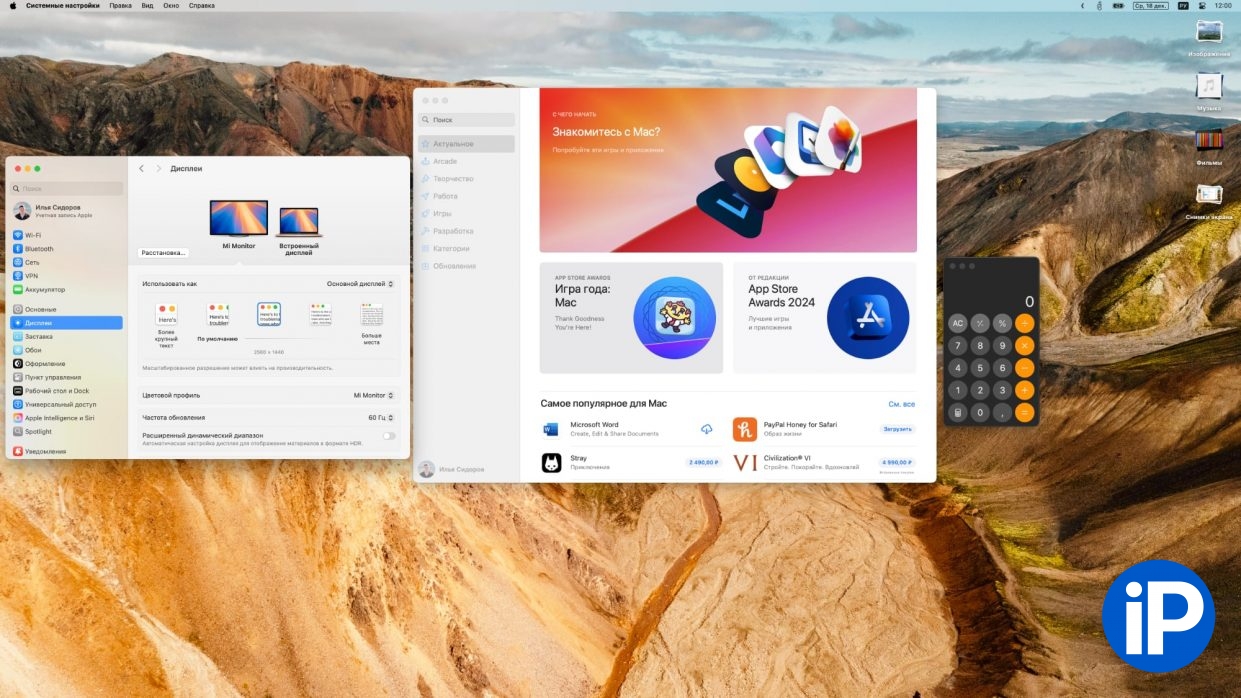
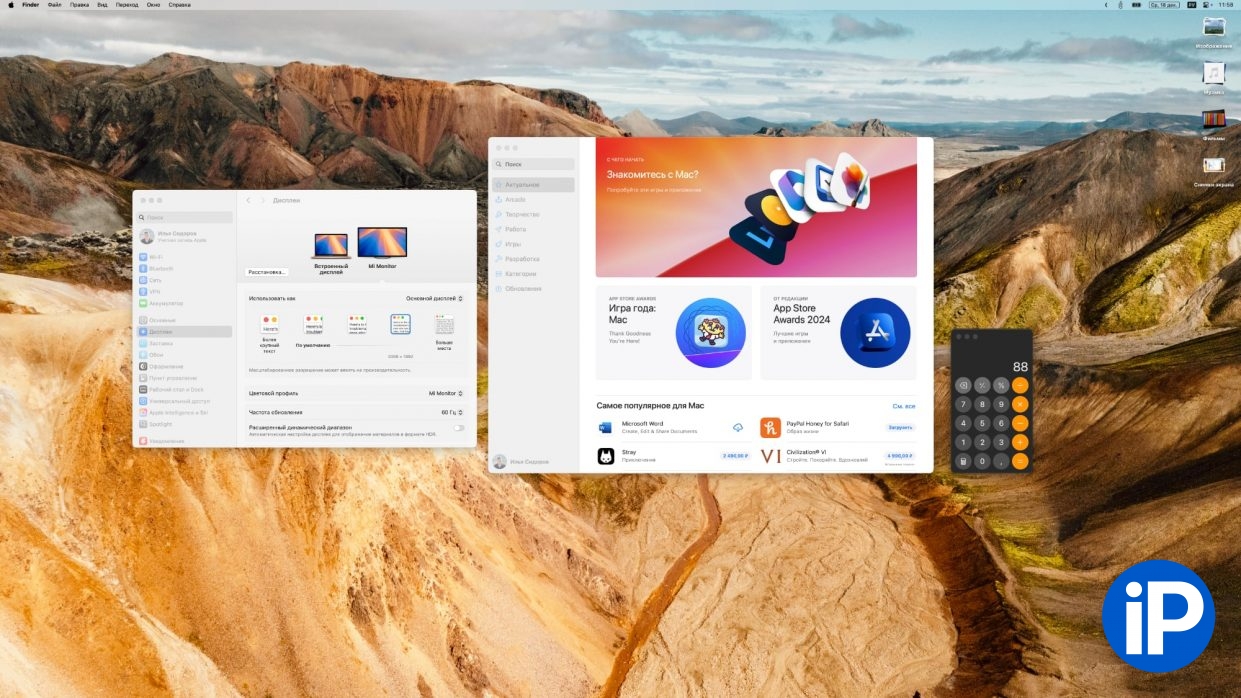
Разница в масштабировании macOS: 1920x1080, 2540x1440 и 3008×1692
На мониторе я могу, например, разместить рядом два окна браузера, которые не будут ограничены по размеру. В Pixelmator Pro нет скрытых кнопок, а в Final Cut Pro стало много свободного пространства, и теперь нормально отображаются превью видео.
Сайты в браузере теперь не ограничены шириной окна. На самом деле интернет воспринимается по-другому, потому что некоторые сайты на большом дисплее выглядят не так, как на маленьком экране. Для работы это большой плюс, поскольку на экран теперь помещается намного больше информации, и скроллить страницы приходится реже.
Ещё одно неочевидное преимущество большого монитора — это положительное влияние на осанку. Голова теперь смотрит прямо, а не вниз, поэтому шея остаётся в естественном положении. В результате сидеть за столом стало гораздо комфортнее.
Для работы с монитором я использую программу MonitorControl. Она бесплатная, с открытым исходным кодом, и её возможностей мне хватает. Точнее, от неё мне нужна только функция одновременной регулировки яркости на двух экранах, чтобы значения совпадали.
Краткие итоги
Я полностью доволен переходом на большой монитор. До сих пор не нашел ни одной причины отказаться от него или купить модель с экраном поменьше..
Работать за компьютером стало гораздо комфортнее. Даже просто смотреть видео на YouTube стало приятнее, потому что экран стал больше, и нет чёрных полос сверху и снизу, как на всех MacBook.
Правда, теперь придётся покупать дополнительные аксессуары, чтобы работать было ещё комфортнее.
📸 Все фотографии в статье:

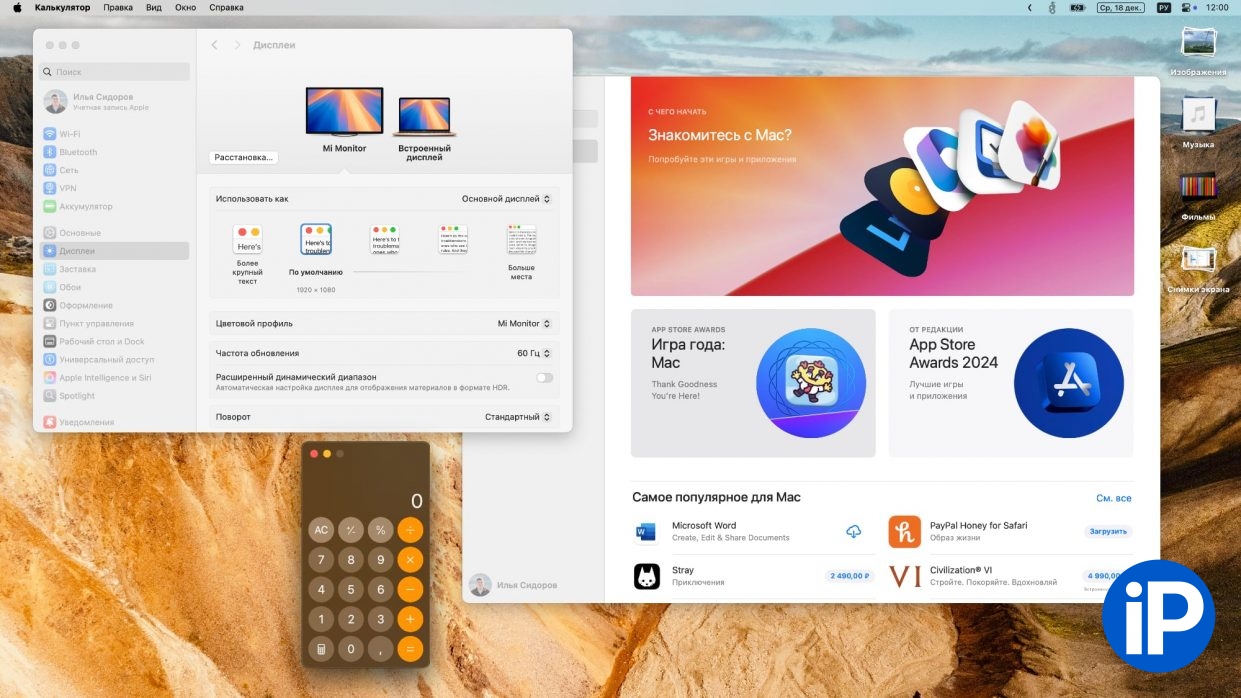
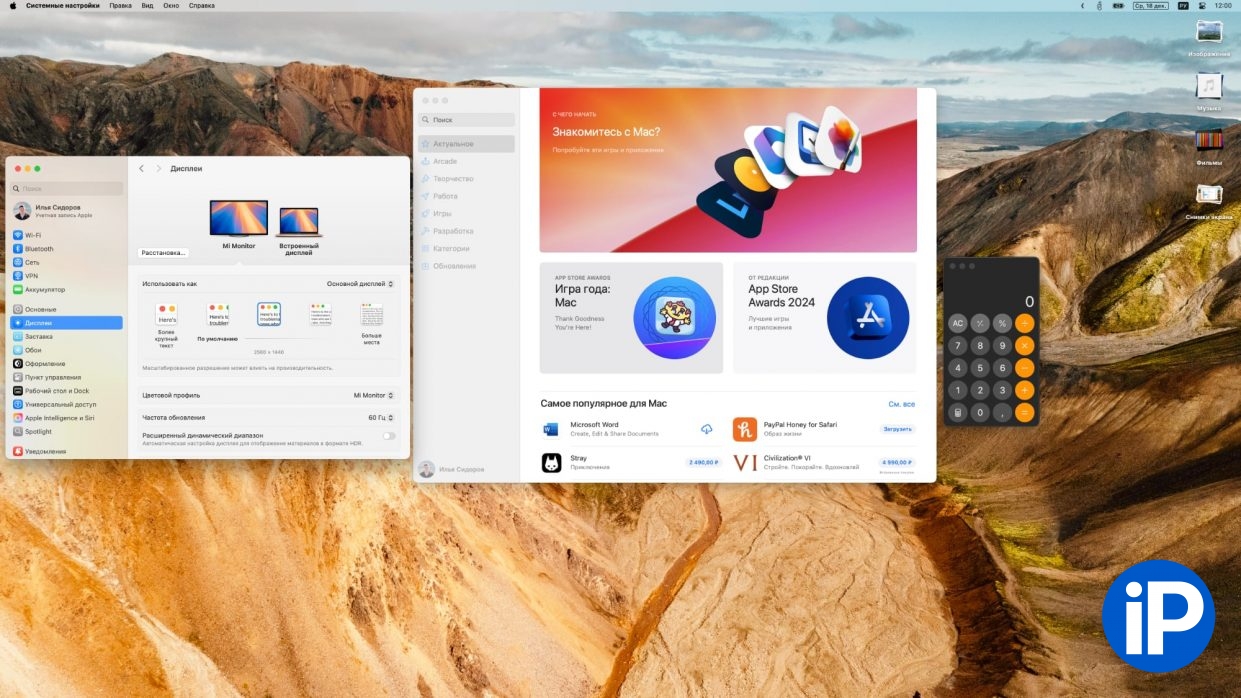
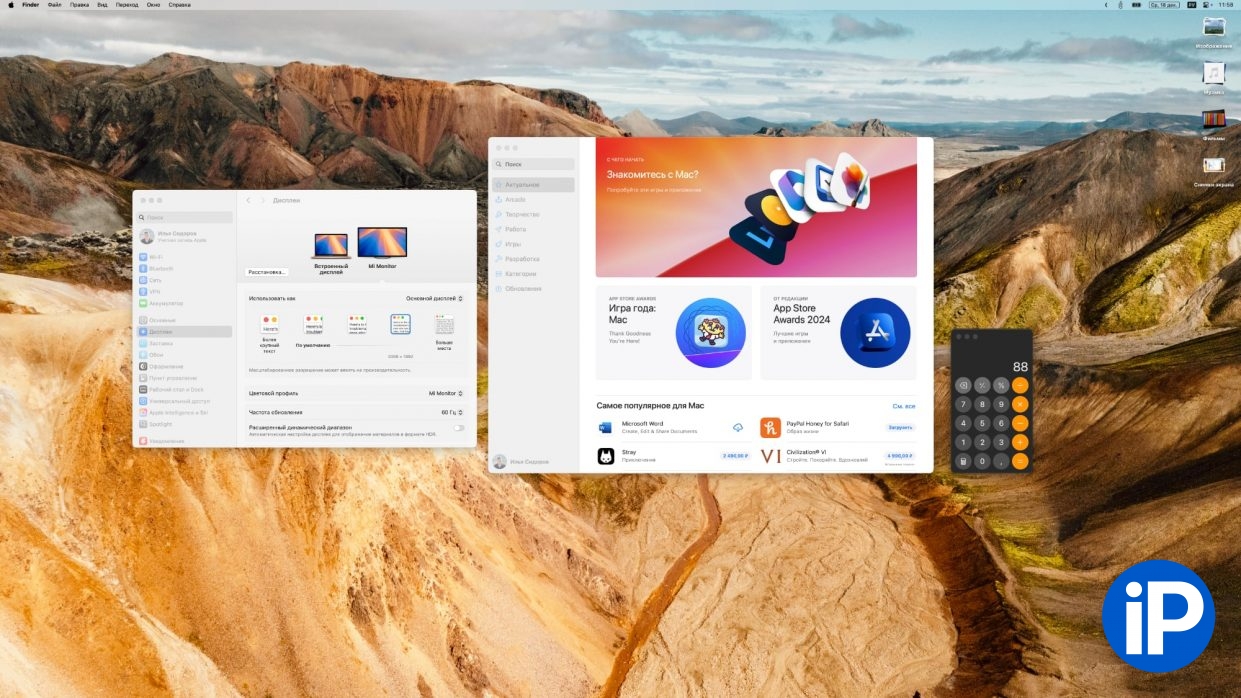





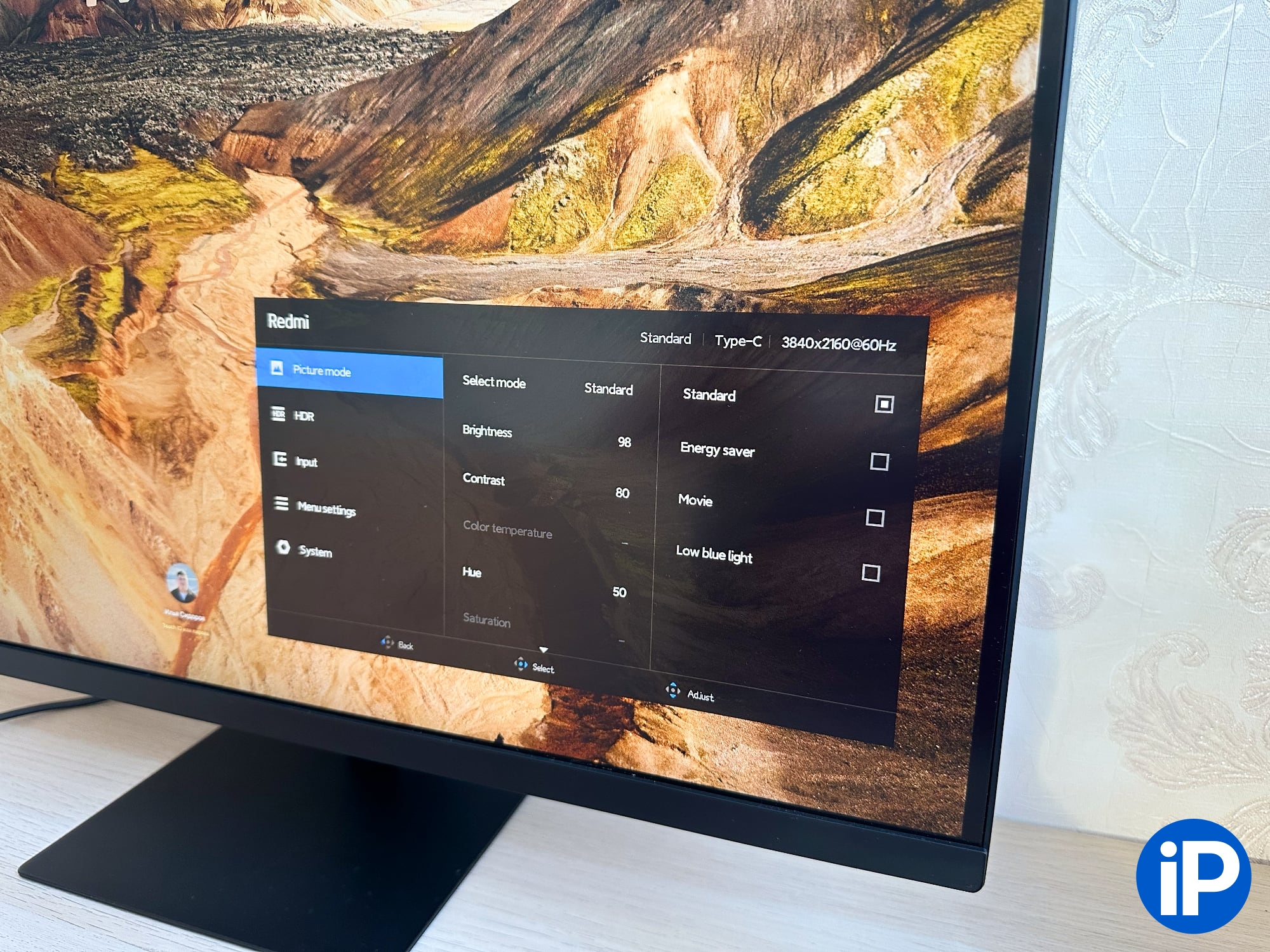

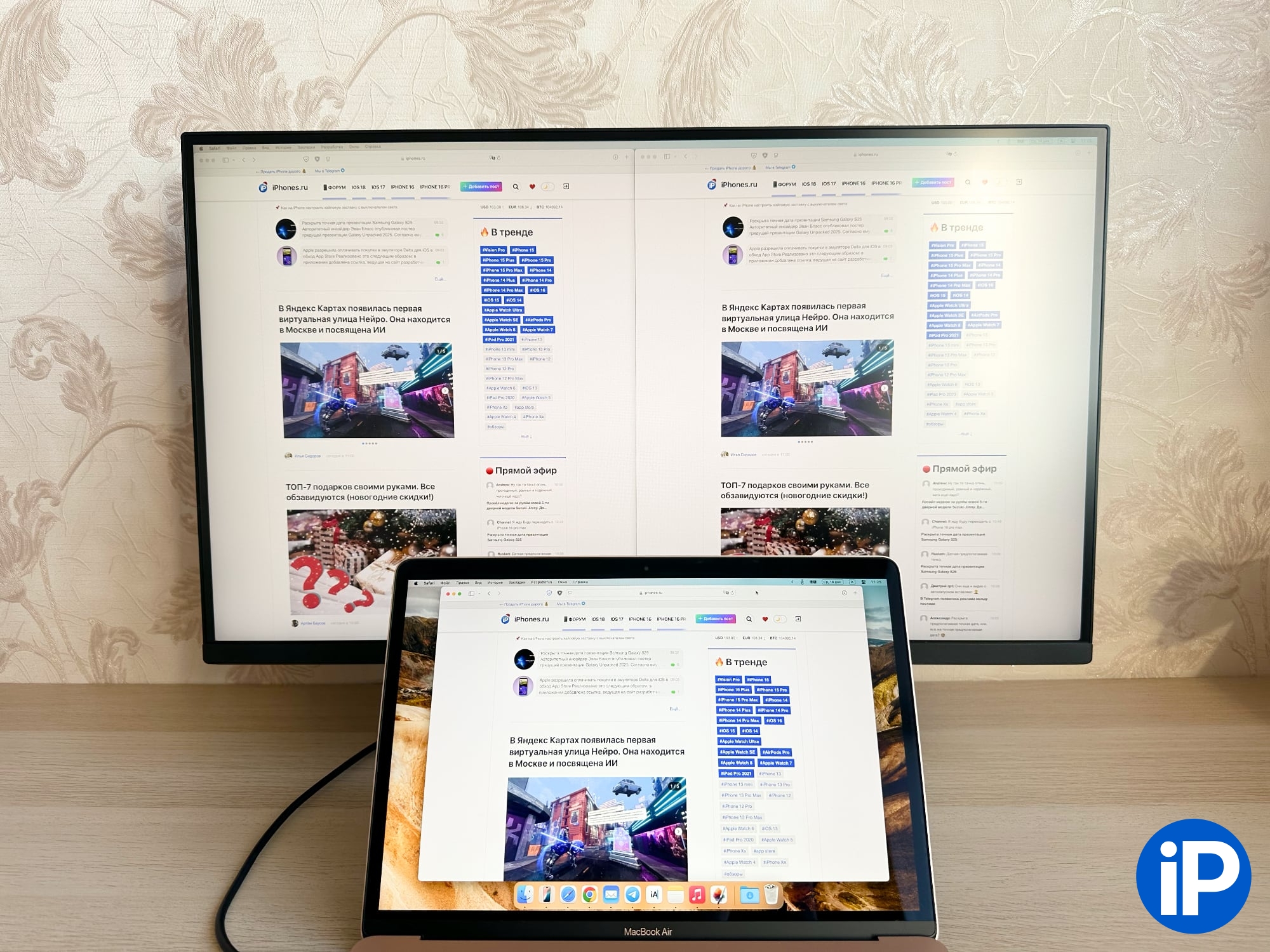





 (28 голосов, общий рейтинг: 4.54 из 5)
(28 голосов, общий рейтинг: 4.54 из 5)



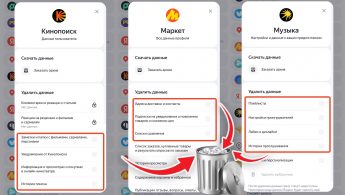



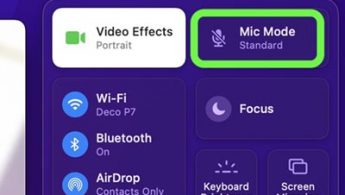
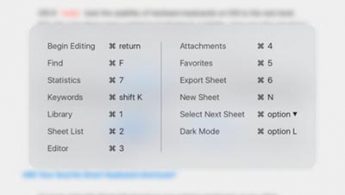


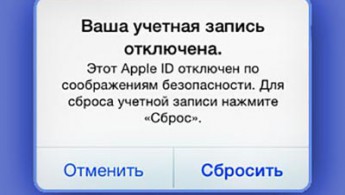

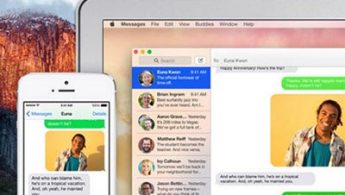

34 комментариев
Форум →